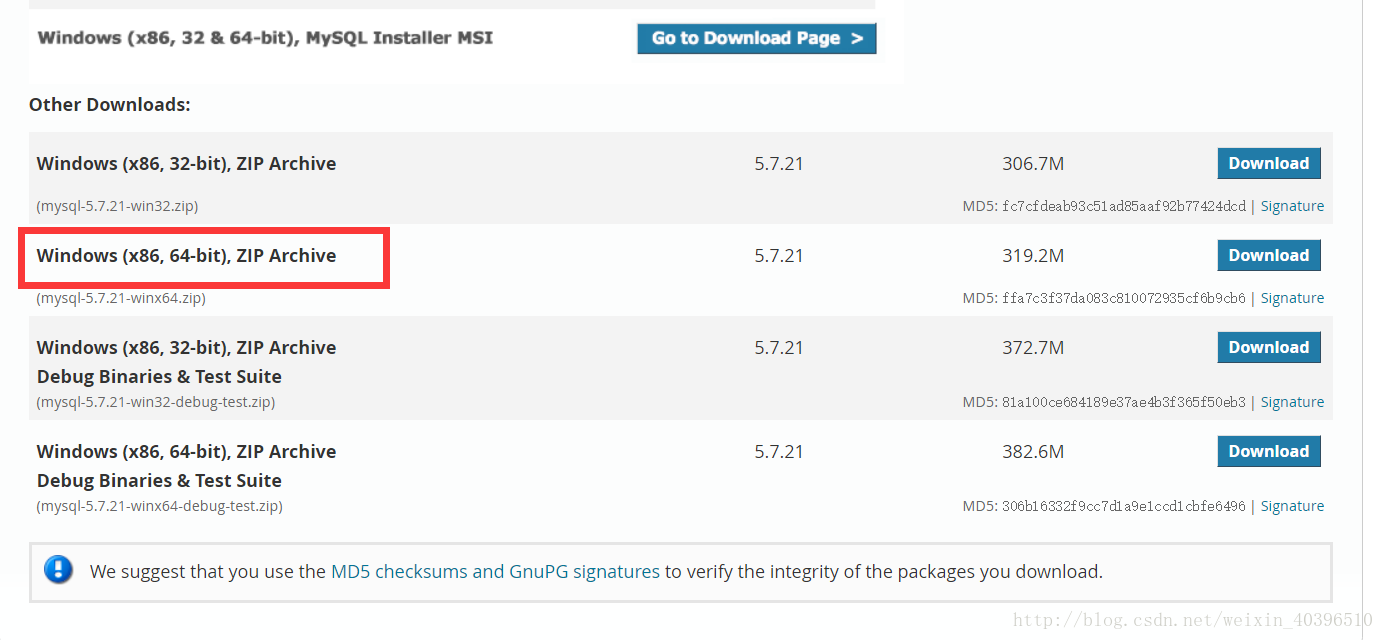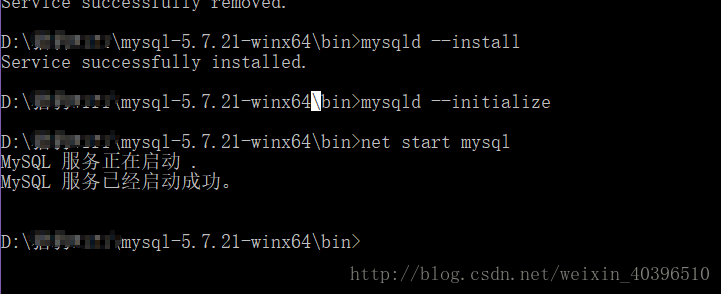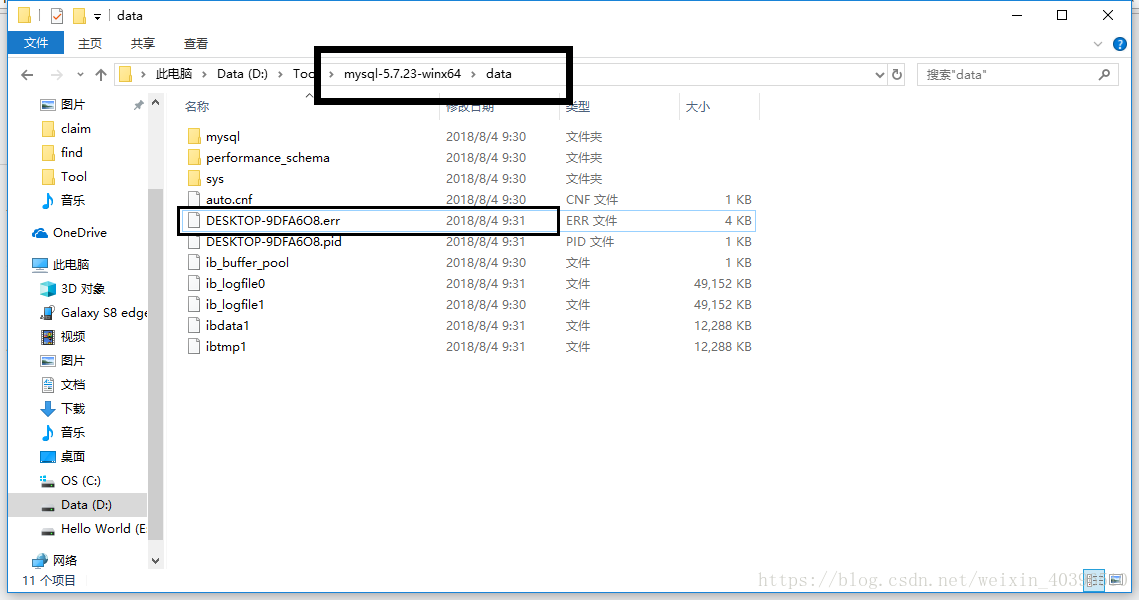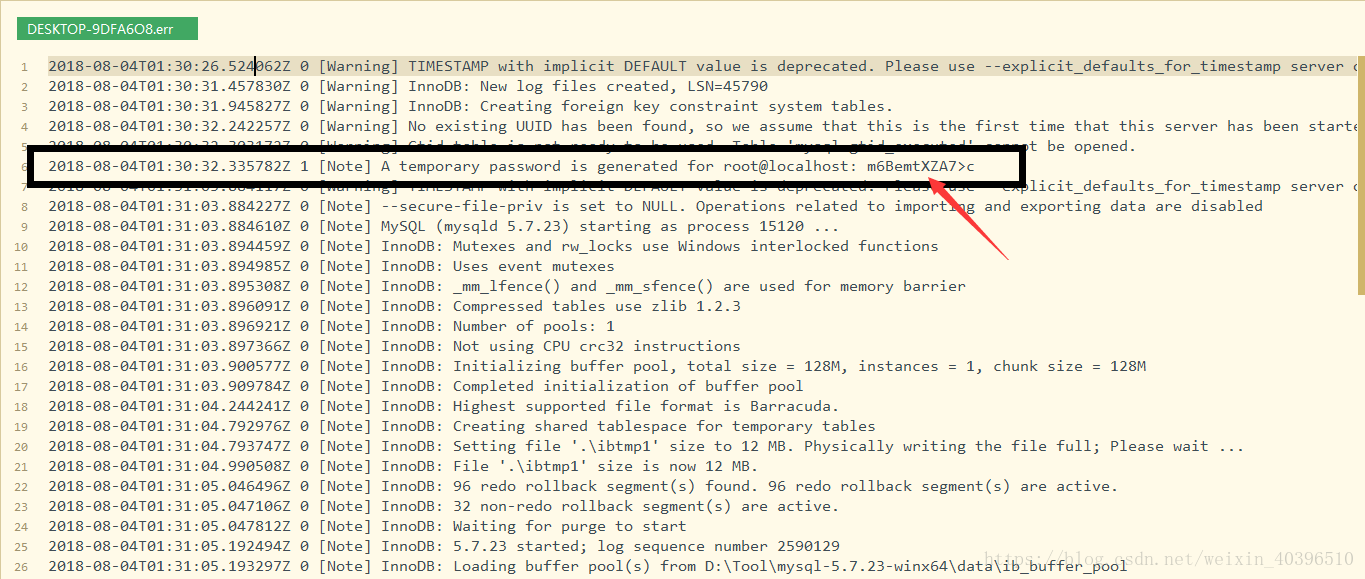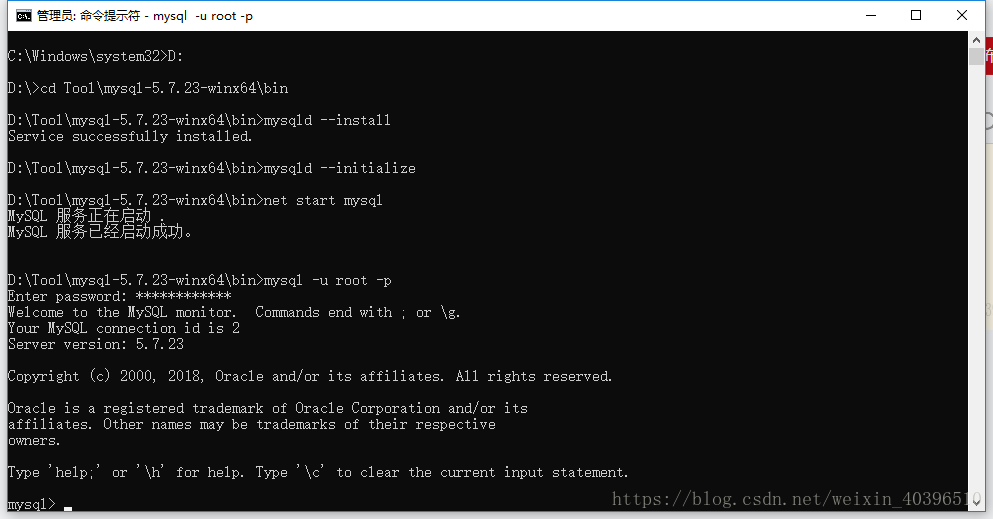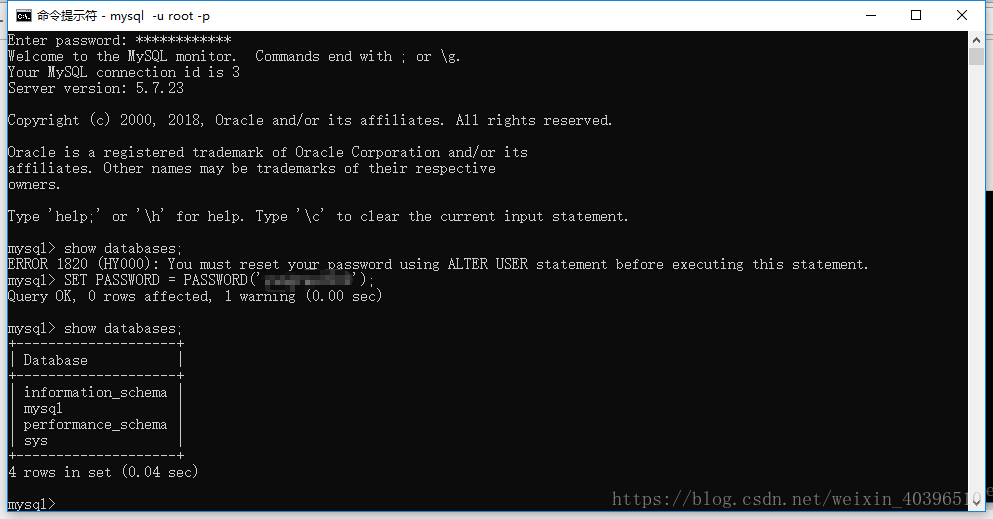1:下载MySql
官网下载地址:
选择对应的下载文件。(我电脑是64位,所以这下载的是64位的下载文件)
2:安装MySql
打开下载文件解压到指定文件目录。(我这里解压目录为D:\mysql-5.7.21-winx64)
打开解压后的MySql文件在根目录下创建my.ini (mysql配置文件)
my.ini文件内容如下:
(建议直接复制粘贴下面文件)这里需要将basedir 与 datadir 路径改成mysql的解压路径


[mysql]# 设置mysql客户端默认字符集default-character-set=utf8[mysqld]#设置3306端口port = 3306# 设置mysql的安装目录basedir=D:\mysql-5.7.21-winx64# 设置mysql数据库的数据的存放目录datadir=D:\mysql-5.7.21-winx64\data# 允许最大连接数max_connections=200# 服务端使用的字符集默认为8比特编码的latin1字符集character-set-server=utf8# 创建新表时将使用的默认存储引擎default-storage-engine=INNODB
找到CMD命令提示符,右键以管理员身份运行
进入mysql子目录bin
依次输入:mysqld --install (安装) mysqld --initialize (初始化)net start mysql(运行)
3:设置MySql登录密码
早在之前几个版本mysql root账户的默认密码就不是空了,如果用空密码登录一定会报错。
密码设置步骤:
- 在my.ini文件末尾加上“skip-grant-tables”(取消权限设置)保存文件
- 重启mysql服务
- cmd下进入mysql - bin目录,输入 mysql -u root -p ,回车,这时候不需要密码即可登录
- 重置密码。输入 use mysql 回车
- 输入update user set authentication_string=password("newPassword") where user="root"; (新版本下mysql数据库password字段更改为authentication_string)
- 删除my.ini文件末尾“ skip-grant-tables”保存文件
- 重启mysql服务,就可以用新密码登录root账户
———————————————安装完成———————————————
———————————2018年8月4日09:33:51 更新——————————
另一种方式设置MYSQL密码。
mysql安装完成后打开mysql安装目录里面的data文件夹, 里面有个.err文件,用记事本打开,可以看到里面有行
A temporary password is generated for root@localhost: xxxxxxxx
localhost:后面的就是默认密码,复制这个密码即可登录,
登录成功后必须重设密码,否则会一直提示下面这行错误。
You must reset your password using ALTER USER statement before executing this statement.
执行下面命令重设密码,就可以正常使用了。可以参考下面的截图。
SET PASSWORD = PASSWORD('NEW PASSWORD')